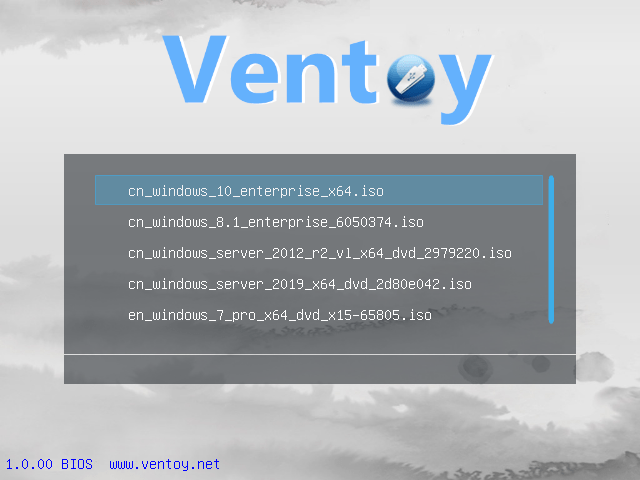Ventoy – Bootfähigen USB Sticks erstellen
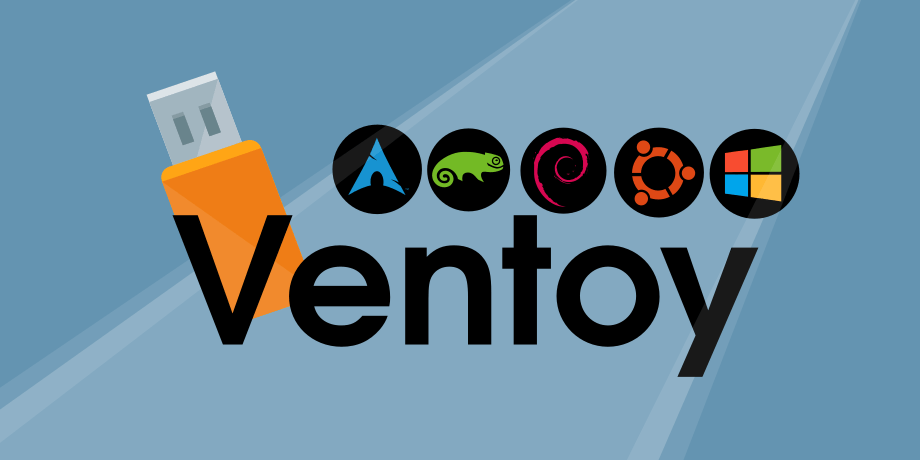
Es gibt verschiedene Tools, mit welchen man einen USB-Stick bootfähig erstellen kann. Mit Ventoy ist es sehr einfach, eine oder mehrere ISO-Dateien auf einen Stick schreiben und davon zu booten.
Die ISO Dateien werden ohne zu entpacken auf den USB-Speicher kopiert. Beim Booten wird automatisch erkannt, ob ein oder mehrere Installationen vorhanden sind. Im Moment werden über 160 verschiedene Installation erkannt, ob Windows oder Unix (Linux). Ein weiteres Highlight ist, dass sowohl MBR als auch UEFI (neuere Computer, bevorzugt) erkannt wird.
Ventoy ist Open Source und kann jederzeit von hier heruntergeladen werden.
Ich benutze die .zip Version (Portable). Am besten laden Sie ventoy-x.x.xx-windows.zip herunter. Einfach entpacken in ein Verzeichnis. Damit muss ich das Programm nicht installieren und ich kann es jederzeit auf einem USB-Stick überall mitnehmen. Die Dokumentation ist noch nicht auf Deutsch übersetzt. Mit Deepl sollte dies aber kein Problem darstellen.
Im Prinzip ist es sehr einfach. Einen USB-Stick am Computer einstecken. Ventoy2Disk starten. Oben bei Language die Sprache (German) auswählen. Normalerweise werden alle USB-Sticks angezeigt, welche sich für Ventoy eignen. Jetzt den richtigen Stick auswählen.
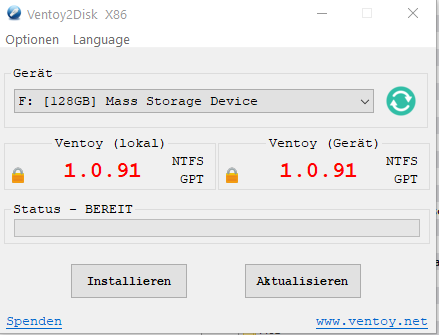
Alle Daten auf dem USB-Stick werden gelöscht. Deshalb ist es ganz wichtig, den korrekten USB-Stick auszuwählen. Jetzt einfach auf Installieren drücken. Das wars.
Danach zum USB-Stick wechseln. Bei mir ist das jetzt das Laufwerk F:
Eine oder mehrere ISO Dateien können jetzt auf den USB-Stick kopiert werden. Ohne diese zu entpacken.
Wichtig ist, dass keine Leerzeichen und keine ASCII-Zeichen verwendet werden. Weder im Dateinamen noch in den Verzeichnissen.
Natürlich beschränkt sich das Programm nicht nur auf USB-Sticks, sondern es kann auch auf Festplatten genutzt werden im selben Umfang. Dabei gehen alle Daten verloren, genauso wie bei einem USB-Stick.
Jetzt neu booten ab dem Stick. Bei der Auswahl die richtige ISO Datei auswählen und das gewünschte Betriebssystem wird geladen.
Damit kann neben Linux auch eine ältere Windowsversion geladen werden.